DD纯净系统
作者:互联网
(非必需)DD一个纯净的系统
腾讯非大陆机器:
wget --no-check-certificate -O AutoReinstall.sh https://git.io/AutoReinstall.sh && bash AutoReinstall.sh
-
CentOS 默认密码 Pwd@CentOS 其它系统 Pwd@Linux
-
OpenVZ / LXC 架构系统不适用
来源:https://blog.hicasper.com/post/135.html 参考:https://www.ydyno.com/archives/1245.html 感谢大佬的付出!
脚本二
这个有时候会失效:
bash <(wget --no-check-certificate -qO- 'https://raw.githubusercontent.com/MoeClub/Note/master/InstallNET.sh') -d 10 -v 64 -p "自定义root密码" -port "自定义ssh端口"
以下命令默认是 Debian10,自定义root密码和自定义ssh端口自己修改成你自己想要的。
等待15到30分钟左右,连接即可,也可以自己 ping 一下域名,看看通不通,然后尝试连接。
其他参数
-d 10 -v 64
-d 9 -v 64
-u 20.04 -v 64
-u 18.04 -v 64
具体参考
# 整理一些常用的脚本(持续更新中)
重要提醒
- 请仔细阅读服务器商家的 ToS 条款,事先确认你的服务器提供商是否支持你 DD 系统(重装自己的系统)
- 由于授权问题,很多服务器提供商是禁止你把服务器 DD 成 Windows 系统的(比如 Contabo),发现会暂停服务甚至删鸡!
- OpenVZ / LXC 架构系统不适用此脚本
- 注意重装有风险,请妥善备份好自己的数据,(阿里腾讯等有快照的商家,你可以先在后台存一个快照)可能导致无法开机(部分商家可以用 VNC 救回来,但本文不涉及),谨慎操作!
一键安装 Linux 系统
下列脚本支持系统重置为 CentOS 7、CentOS 6、Debian 9、Debian 10、Debian 11、Ubuntu 18.10。(注意有些脚本需要获取 IP、网关、子网掩码等信息,需要填写正确才行安装成功。)
注意重装有风险,可能导致无法开机,谨慎操作!
注意重装有风险,可能导致无法开机,谨慎操作!
注意重装有风险,可能导致无法开机,谨慎操作!
准备工作
使用脚本前最好先安装如下软件:
# CentOS 与 RedHat
yum install -y xz openssl gawk file wget
# Debian 与 Ubuntu
apt-get install -y xz-utils openssl gawk file
脚本
wget --no-check-certificate -O AutoReinstall.sh https://git.io/AutoReinstall.sh && bash AutoReinstall.sh
演示
完成准备工作之后,输入上方的脚本:
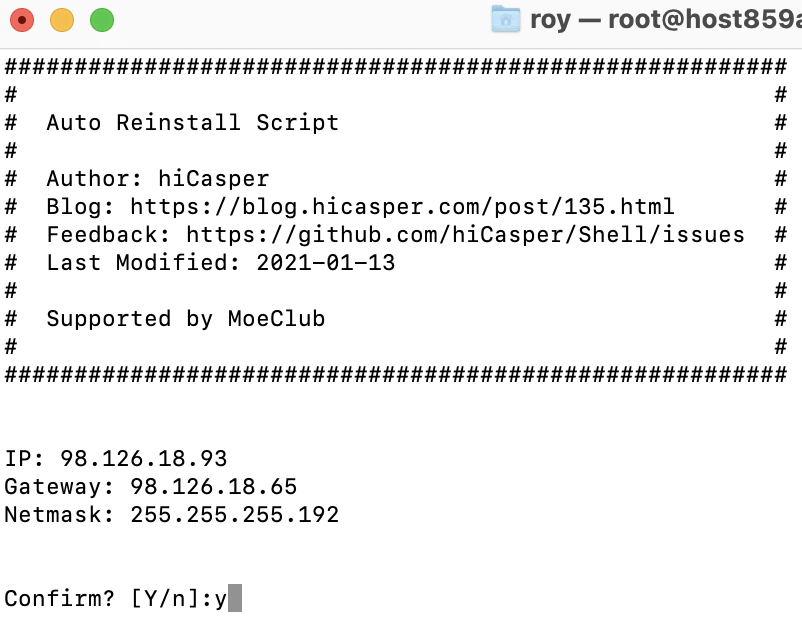
输入y
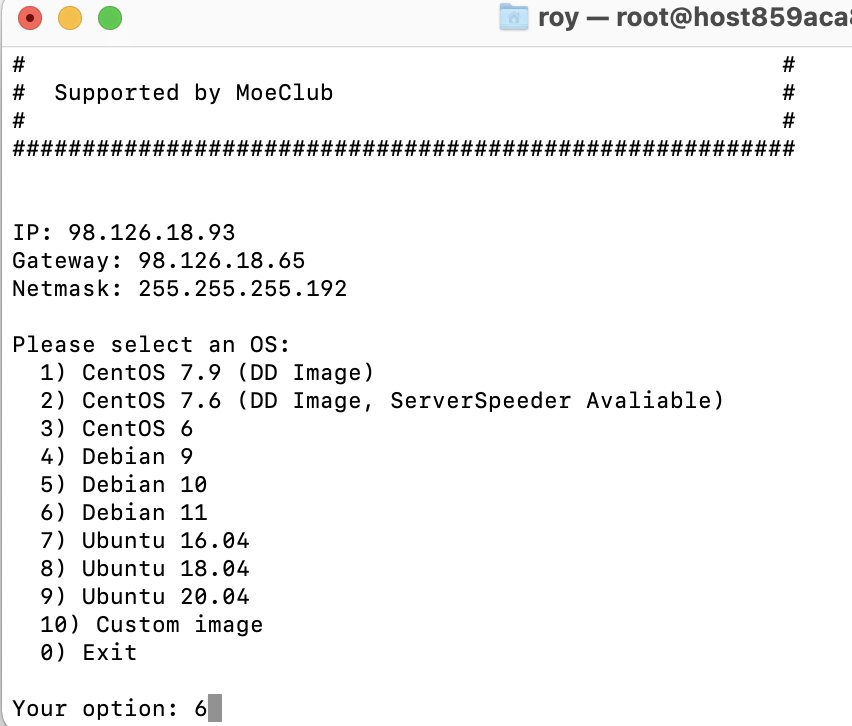
这边我打算安装在 Debian11,就选择6 然后回车。
回车之后会显示密码(Centos 默认密码Pwd@CentOS,其它系统Pwd@Linux),再按一次回车就开始安装了,懒人式,全程无需操作,非常方便。
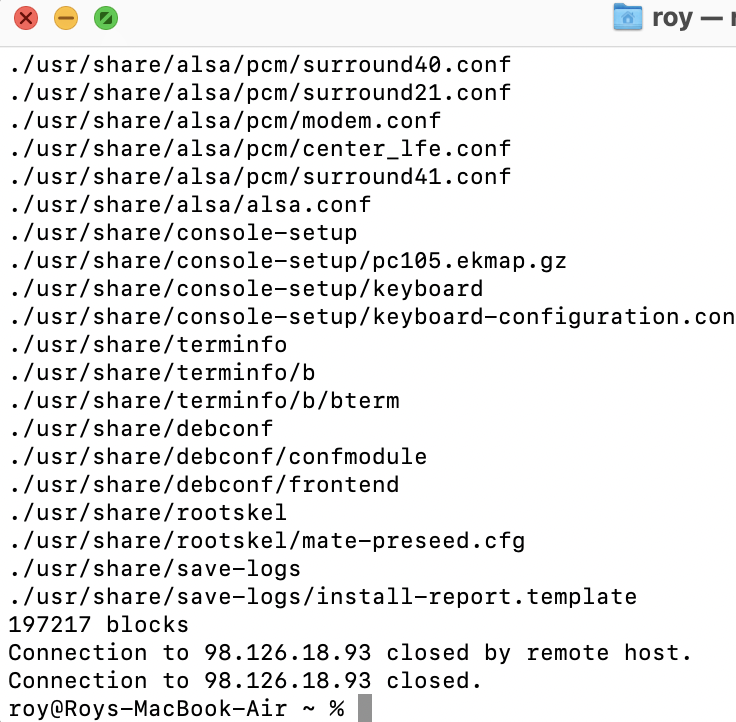
大概过了一分钟不到,我就 ping 通了域名,有这么快就安装好了?
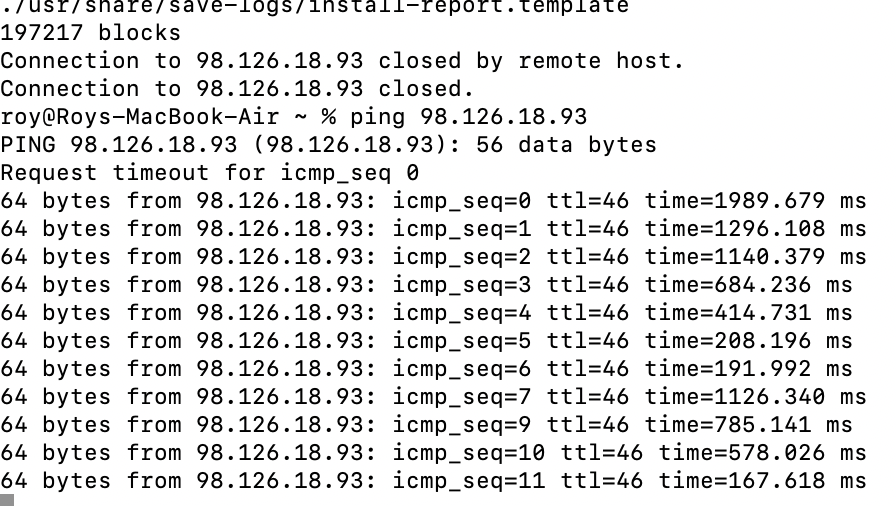
看这个延迟很奇怪,我尝试连接服务器,果然是连接不上的,需要再等一会儿。(后台还在配置中)

大概等了 5 分钟左右(其他的服务器可能需要更长的时间,一般是 15 分钟左右,如果过了 15 分钟还是连接不上,有 VNC 的用户可以登陆 VNC 看看是不是卡住了),再次连接,提示:
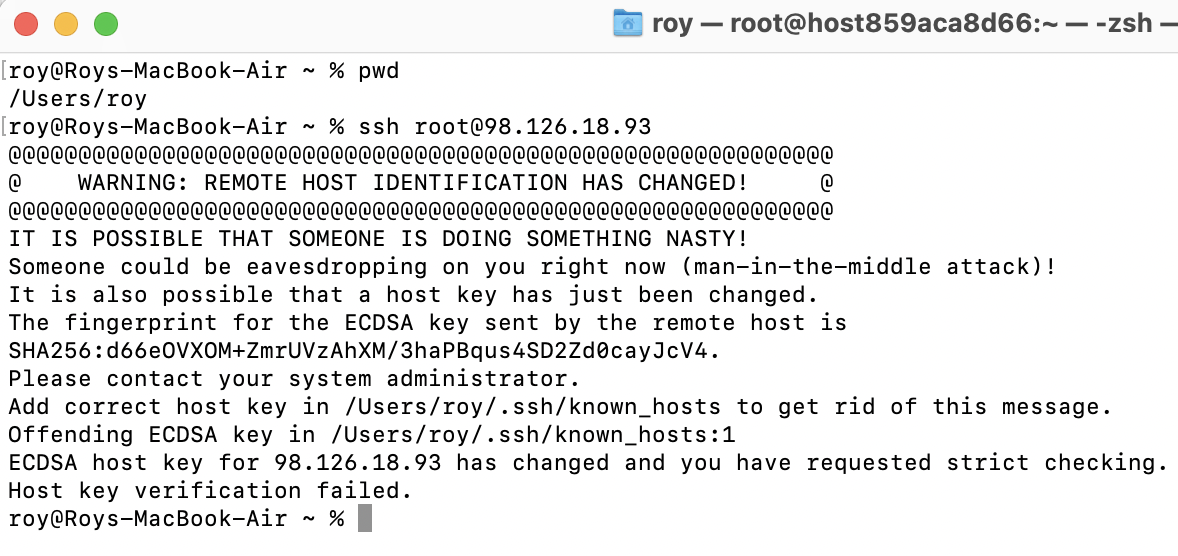
现在说明已经后台已经安装好了,
输入vim /Users/roy/.ssh/known_hosts
然后删除这个一行记录,(小技巧:切换成英文的输入法,然后连按两下 D 键就行。)

接着输入:wq , 按回车键,保存退出。
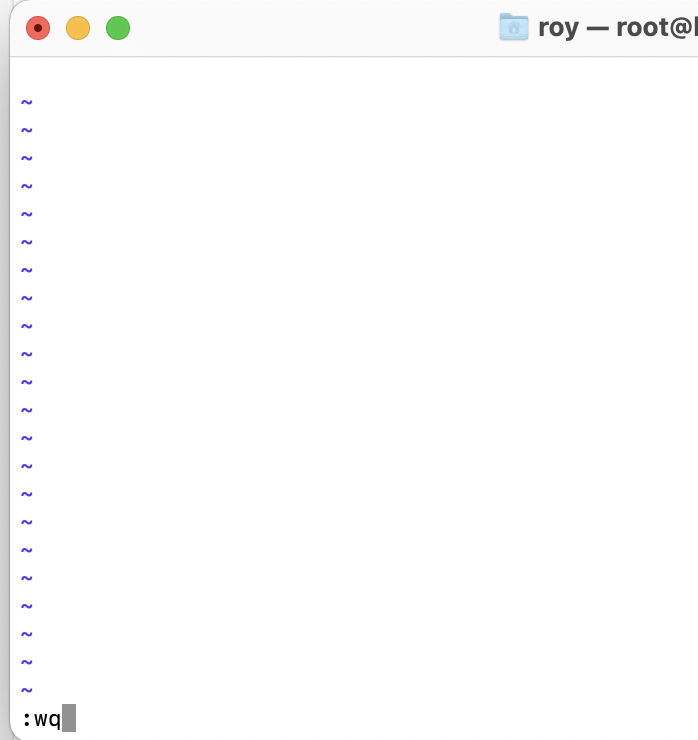
再次连接,出现提示,输入yes 回车,
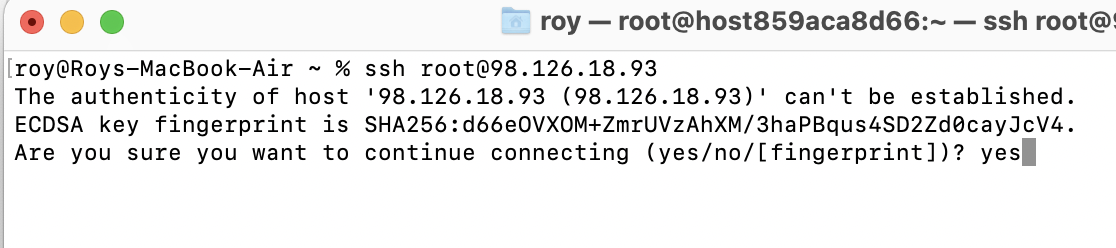
输入密码Pwd@Linux,回车就行。
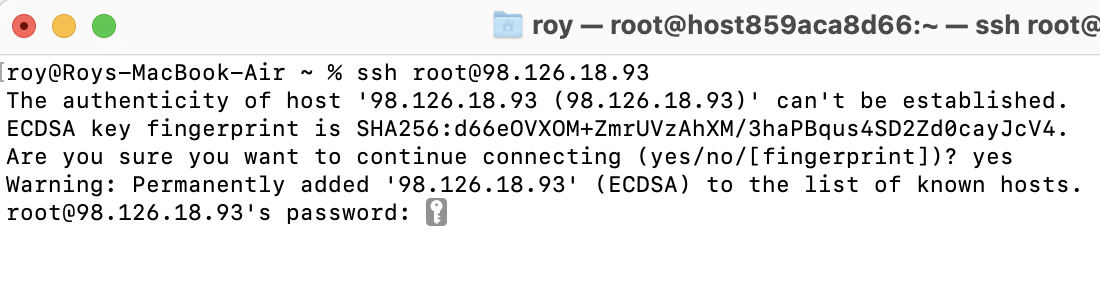
登陆成功!
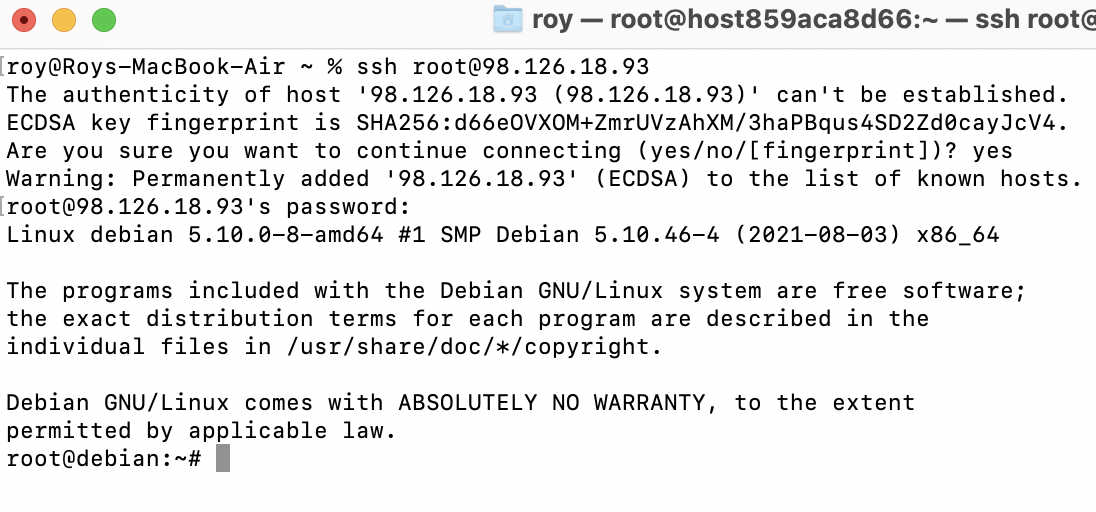
输入uname -a
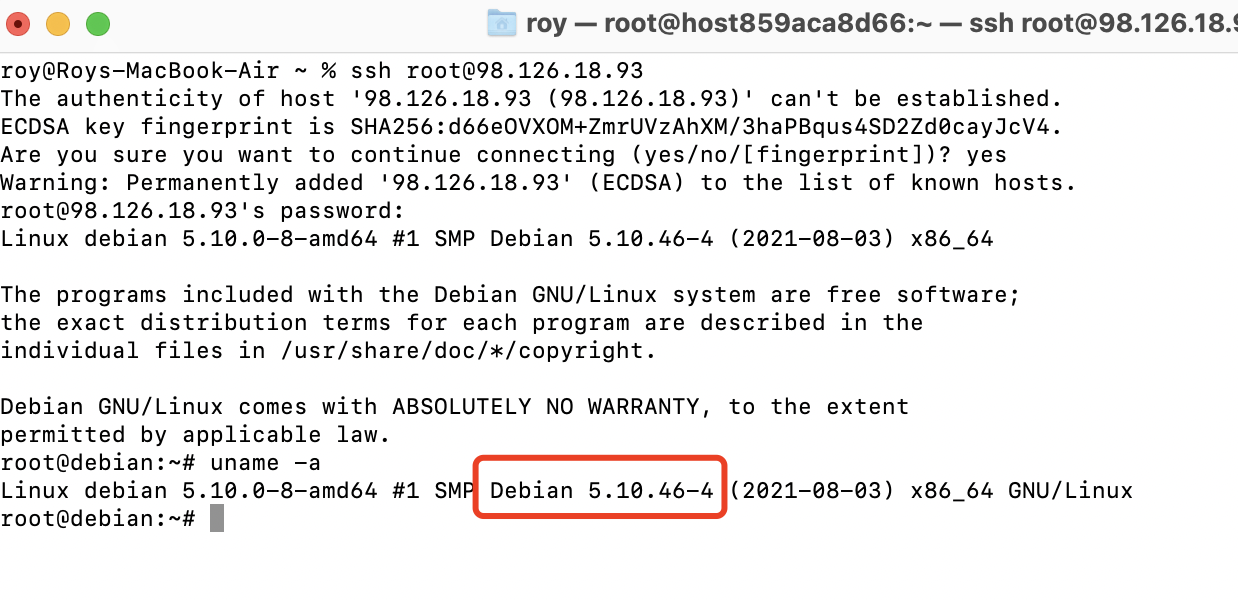
输入cat /etc/os-release查看版本
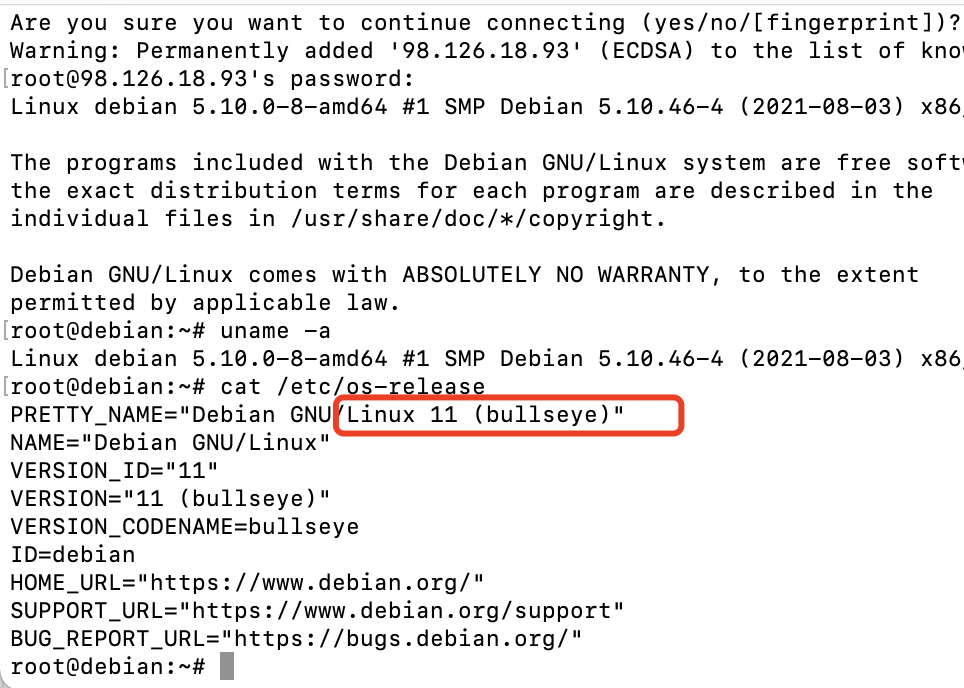
好啦,可以愉快地玩耍啦。
脚本来源:https://blog.hicasper.com/post/135.html 感谢大佬的付出!
Windows 的 DD 脚本之后补充,原因是目前我找了很多脚本,全部 DD 失败了!
参考资料
https://www.ydyno.com/archives/1245.html
https://blog.hicasper.com/post/135.html
标签:脚本,CentOS,DD,系统,纯净,sh,https,AutoReinstall 来源: https://www.cnblogs.com/ilkezd/p/16478874.html